笔记本无线网卡,小猪教您笔记本无线网卡怎么打开
- 时间:2018年01月09日 09:59:56 来源:魔法猪系统重装大师官网 人气:5704
一般笔记本的无线网卡是默认开机自动启动的,如果在使用的时候发现无线网卡被关闭或禁用的话,要怎么打开无线网卡呢?这可能会难倒一些新手的用户,为了帮助到大家笔记本能够使用无线网卡的使用,为此,小编就来跟大家介绍打开笔记本无线网卡的操作。
在现如今,无线网卡是终端无线网络的设备,简单来说无线网卡就是可以让笔记本可以利用无线网络的一个装置,但是有些笔记本的用户还是不知道该怎么去打开笔记本无线网卡的操作,下面,小编就给大家带来了笔记本无线网卡的打开解说。
笔记本无线网卡
仔细在笔记本正面或侧面查看,就会发现开启无线网卡的开关。
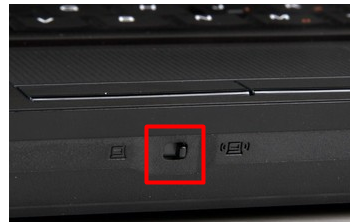
无线网卡载图1
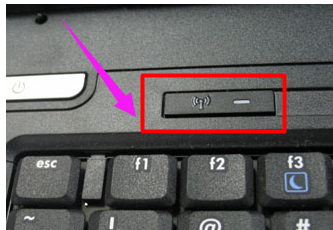
笔记本载图2
也有电脑将无线开关设置为快捷键,查看键盘上无线开关所在的按键,然后将【Fn键】+【F5(或F2)】即可,(不同的电脑型号快捷键不同,找到那个网络图标就是了。)
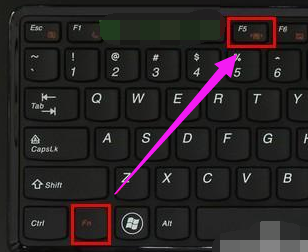
无线网卡载图3
有一种情况,就是无线网卡被禁用时,是无法开启无线网卡的。对此,右击“网络图标”,从弹出的菜单中选择“网络和共享中心”项。
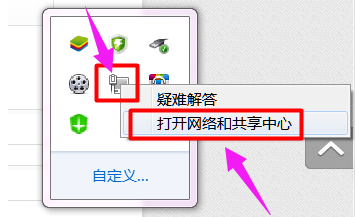
无线网络载图4
点击“配置网络适配器”
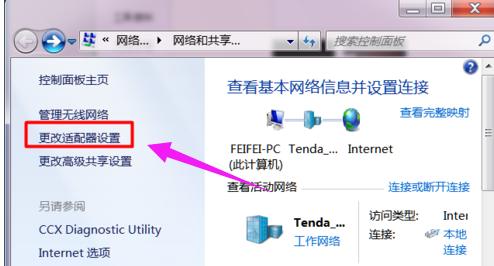
无线网络载图5
然后右击被禁用的无线网卡图标,然后点击“启用”项
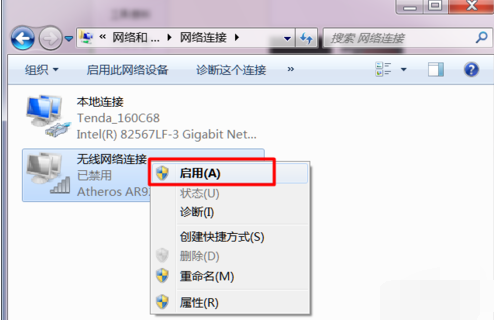
无线网卡载图6
以上就是打开笔记本无线网卡的方法了。
网卡,笔记本,无线网络,无线网卡








